SSDもGen4、Gen5と、どんどん速い規格の製品が出てきますが、SSDの速さの違いはほとんど体感できない、と私は思っているので、安さを優先し敢えてGen3の製品を買ってみました。
約1年半前、2021年2月にもGen3の M.2 Nvme WD BLUE SN550シリーズ WDS500G2B0C を買っているので比較してみました。
安い!コスパは WD BLUE SN550 の3倍
WD BLUE SN550シリーズ WDS500G2B0C(500GB) は2021年2月にパソコン工房から7,524円(税込)で買いました。
今回の Lexar NM610PRO SSD(2TB)はAmazon で10,480円(税込)。1,000円引きのクーポンが付いていたので 9,480円で購入できました。
1GB当たりの価格は WDS500G2B0C は 7,524円 ÷ 500GB = 15.0円。
Lexar NM610PRO は 9,480円 ÷ 2000GB = 4.7円。
1GB当たり約3分の1の価格になっています。2TBのSSDが1万円を切る価格はお得感があります。
m.2を固定するネジも購入
使用中のマザーボードはヤフオクで買った中古品で、m.2を固定するネジがなかったので、ネジも一緒に買いました。
購入候補のネジの商品説明に「ASRockとASUSはM2、GIGABYTEとMSIはM3が採用されている場合が多いです。」と書かれていました。
m.2 SSD を固定するネジはマザーボードメーカーによって径が異なるようです。知らなかった…。
私のマザーボードは ASUS なので、M2規格のネジを購入しました。こうした情報を提供してくれるアイネックス(AINEX)には好感が持てます。




m.2をマザーボードに取り付け
m.2の取り付けは1度経験すれば簡単です。斜めに刺して、パタンと閉じて固定するだけです。しっかり刺しましょう。


購入したM2規格の黒いネジもピッタリ嵌りました。


隣は以前購入し黒いヒートシンクを付けた WDS500G2B0C(500GB)です。
Lexar NM610PRO(2TB)にはヒートシンクを買わなかったので裸のまま使ってみます。
取り付けたSSDはフォーマットする必要がありますが、方法は以前取り付けた際の以下のメモを参照しました。
速度も十分速い!
フォーマットを完了したので、早速 CrystalDiskMarkでSSDのアクセス速度と、 HWMonitorで温度を計測してみました。
WDS500G2B0C(500GB)
まず以前から使っている WDS500G2B0C(500GB)です。
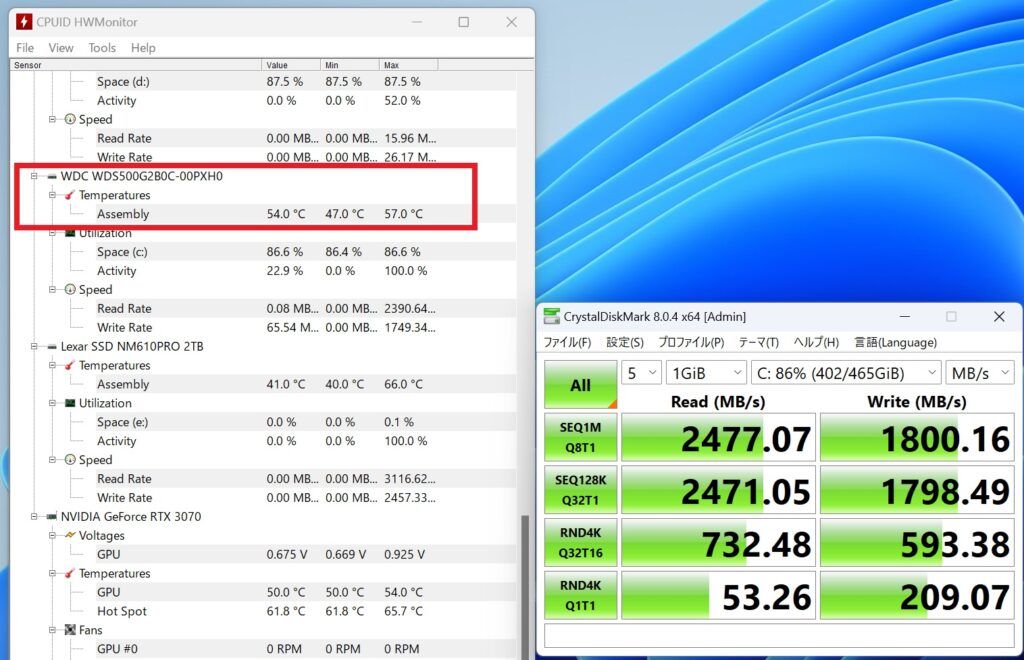

1MBシーケンシャルリードは2477MB/s。
WDS500G2B0C の仕様上は「最大3,500 MB/秒の読み出し速度」と謳っているので、ちょっと物足りないですが、まずまずの速度は出ています。
最高温度は57.0℃。ヒートシンクの効果はきっとあるのでしょう。
Lexar NM610PRO SSD(2TB)
今回購入したLexar NM610PRO SSD(2TB)はどうでしょう?
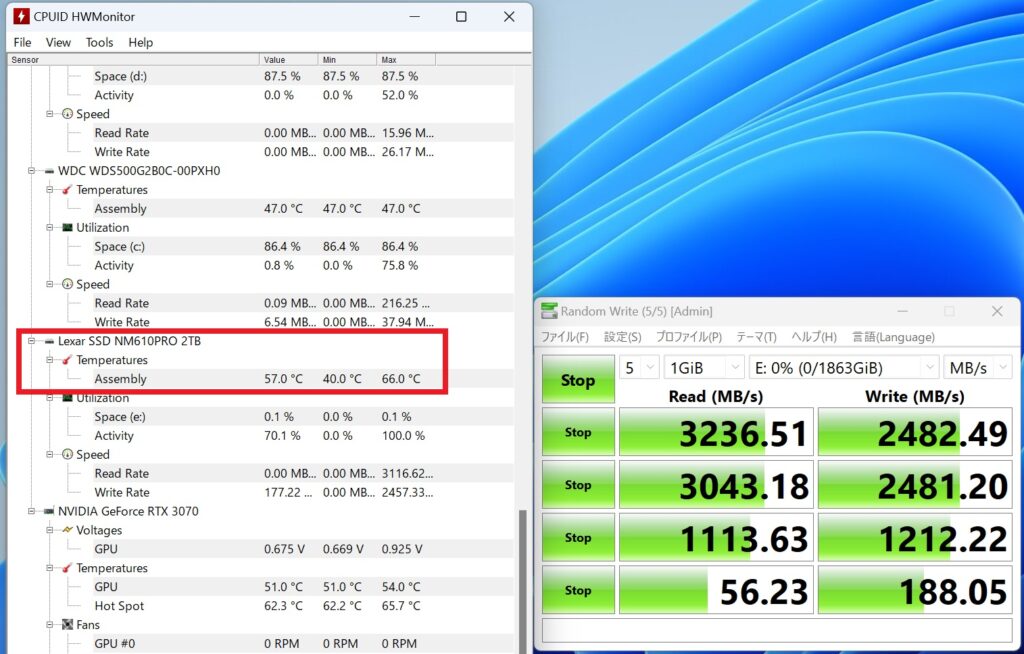

1MBシーケンシャルリードは3236MB/s!
Lexar NM610PRO の仕様上は「最大読込 3,300MB/s」と謳っているので、ほぼ公称通りのスペックです。性能がフルに発揮されていると思うと気持ちがいいですね!
SSDの最高温度は66.0℃。ヒートシンク付きのWDS500G2B0C(57.0℃)より高くなりました。
SSDの適正温度は60℃程度で、70℃が限界と言われているので、66.0℃はちょっと高いですね。やはりヒートシンクは付けた方が良さそうです。
【参考】Gen3 の SSDを Gen2(PCIe2.0)に刺した場合
ちなみに、以下はWDS500G2B0C(500GB)を変換ボード経由で古いマザーボードGen2(PCIe2.0)スロットに刺した時の結果です。
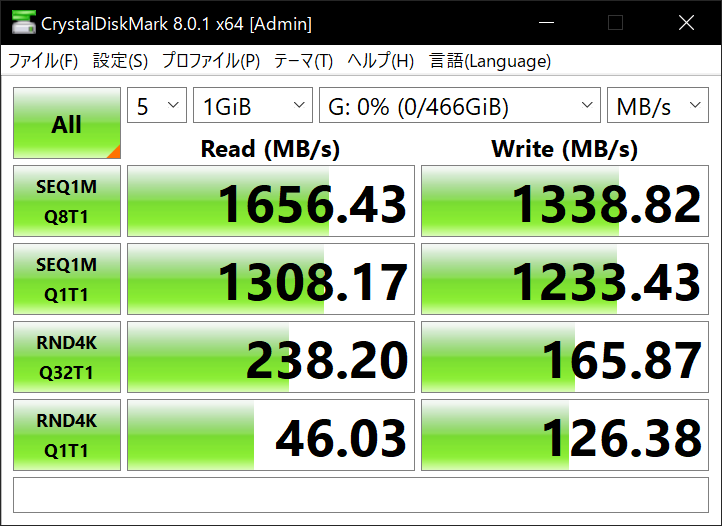

マザーボード(Gen3スロット)直刺しだと2477MB/sだったので、Gen2スロットに刺した時の1656MB/sよりは1.5倍ほど速くなっています。
QLC のデメリットは?
SSD には1枠(セル)当たりにどれだけ情報を保存するかで、SLC(シングルレベルセル:1bit)、MLC(マルチ:2bit)、TLC(トリプル:3bit)、QLC(クアッド:4bit)という規格の違いがあります。
1セル当たりの情報量が多いほど1セルへのアクセス頻度が増えるので、SSDの寿命は短くなります。
また、1セル当たりの情報量が多いほど、読み出し・書き込みの速度が遅くなります。
よって、QLCは耐久性が低い、アクセススピードが遅い、という理由で嫌われているようです。




購入前に TLC か QLC を見分ける方法は無いようですが、Lexar NM610PRO SSD はどうやら QLC らしいです。
しかし、実際に計測してみると Lexar NM610PRO SSD が遅いとは思いません。
耐久性については、こればかりは使ってみないと分かりません。すぐ壊れるようなら改めて報告します。
買ったばかりということもあり、今のところ QLC のデメリットを感じることはありません。安くて速い、というメリットしか感じません。
まとめ
Gen3 の M.2 NVMe SSD である Lexar NM610PRO SSD 2TB を購入しましたが、1年半前に購入したWD BLUE SN550シリーズ WDS500G2B0C よりもアクセス速度は速く、コスパも3倍ほど高くて大満足です。
QLCらしいので、理論上は耐久性が低いらしいのですが、こればかりは使ってみなければ分かりません。
QLC や TLC を気にしたところで購入前に見分けることはできませんし、結局いつ壊れるかは分からないので、大事なデータを保存するならバックアップをしっかり考えた方が良さそうです。
十分メリットは感じられたので、QLCだのTLCだの気にせず、壊れたら仕方がない、と割り切って使ってみます。






コメント